Cara Mengatasi Gagal Upload File ke Google Drive pada Android
Google Drive
Adalah Penyimpanan online (cloud), karena berbasis online ini kadang kala di temukan gagal upload file ke google drive pada Android maupun pada laptop atau PC. Lalu bagaimana cara mengatasi gagal upload file di google drive pada Android? terkadang gagal upload ini kadang kala terjadi di android, tetapi cara mengatasinya cukup simple dan mudah.
Google Dirive merupakan layanan penyimpanan data maupun file secara online (cloud) yang di fasilitasi pihak google. Satu akun google drive mempunyai kapasitas penyimpanan sebesar 15gb, saya rasa cukup besar, tetapi apabila di rasa masih kurang Kamu juga bisa update ke layanan unlimited yang berbayar.
Layanan ini bisa kamu akses lewat browser maupun Aplikasi pada android. Apabila Kamu menginginkan melalui aplikasi tetapi di android Kamu belum ada, Kamu bisa mendownloadnya di layanan Playstore bawahan android.
Pada permasalah di atas, kenapa bisa gagal upload file di google drive?
Karena google drive secara default hanya mengizinkan upload data maupun file hanya pada mode jaringan Wifi, itu kenapa ketika Kamu upload file di google drive pada jaringan data biasa file akan mengalami penundaan, sampai Android Kamu terhubungi jaringan Wifi terlebih dahulu, baru proses upload akan berjalan.
Sebenarnya bisa upload data ke google drive walau menggunakan jaringan data biasa, tapi prosesnya secara manual tidak otomatis.
Nah untuk itu, kali ini akan saya membahas secara intens bagaimana cara upload file ke Google Drive pada Android bisa lancar walaupun tidak memakai jaringan wifi, yaitu memakai jaringan data biasa. langsung saja simak pembahasan lengkapnya di bawah ini :
Cara Mengatasi Gagal Upload File ke Google Drive pada Android
1. Masuk terlebih dahulu pada aplikasi Google Drive pada Android Kamu.
2. Setelah itu pilih "Opsi" yang terletak pada pojok kiri bagian atas dengan simbol "tiga garis".
3. Selanjutnya klik "Setelan".
4. Lalu Sroll ke bawah dan nonaktifkan Penggunaan Data.
5. Selanjutnya, Kamu coba sekali lagi upload file ke Google Drive pada Android Kamu. Apabila Kamu mengikuti semua tahapan di bawah dwngan benar maka Kamu tidak akan menemukan kendala seperti penundaan lagi saat upload file atau harus terhubung dengan Wifi terlebih dahulu.
Simple dan mudah bukan?
Itu tadi pembahasan Cara Mengatasi Gagal Upload File ke Google Drive di Android. Semoga bermanfaat.
oh iya, kalau ada pertanyaan atau ada yang kurang faham jangan sungkan tuangkan pada kolom komentar ya.
jangan lupa share ya.

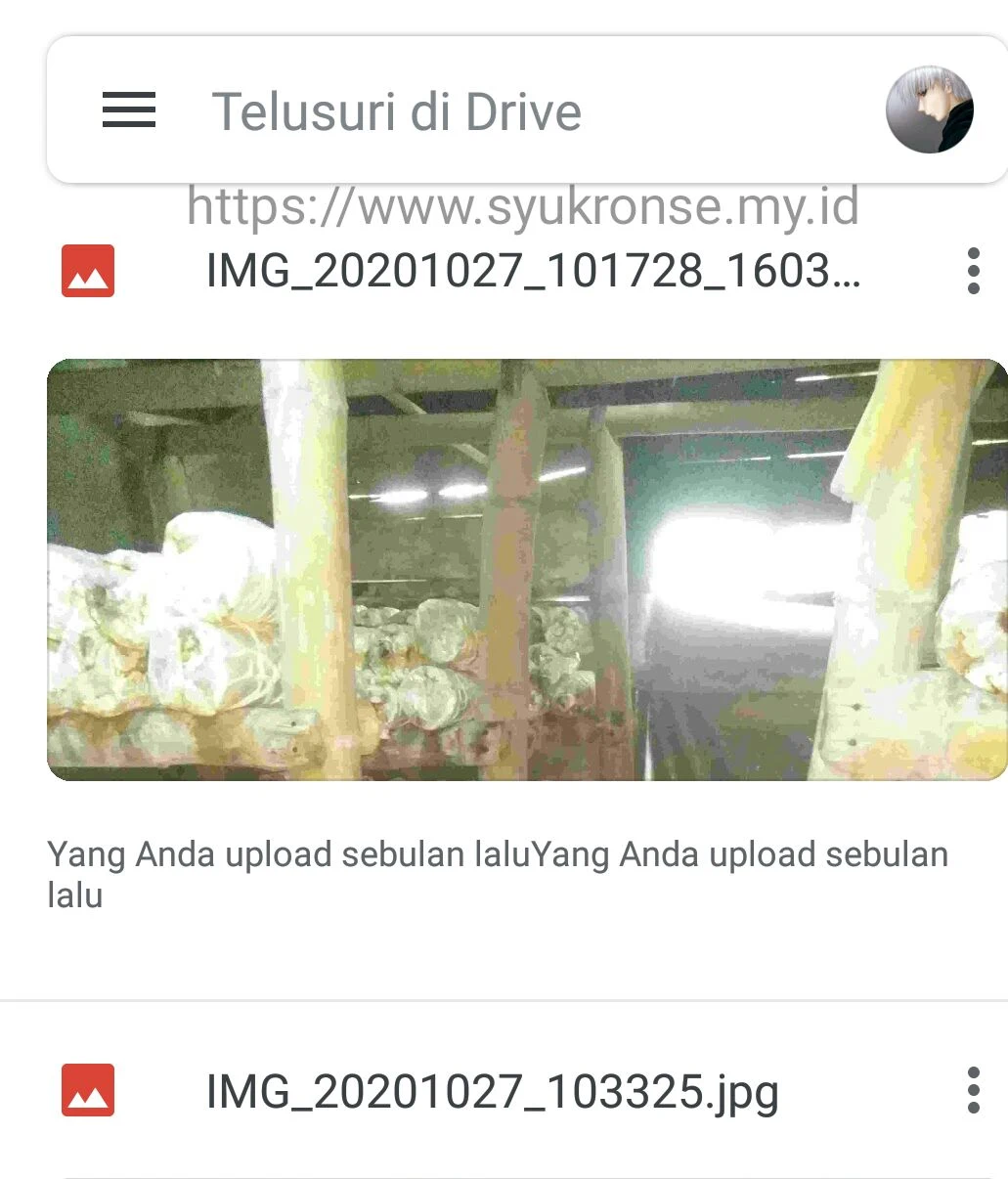
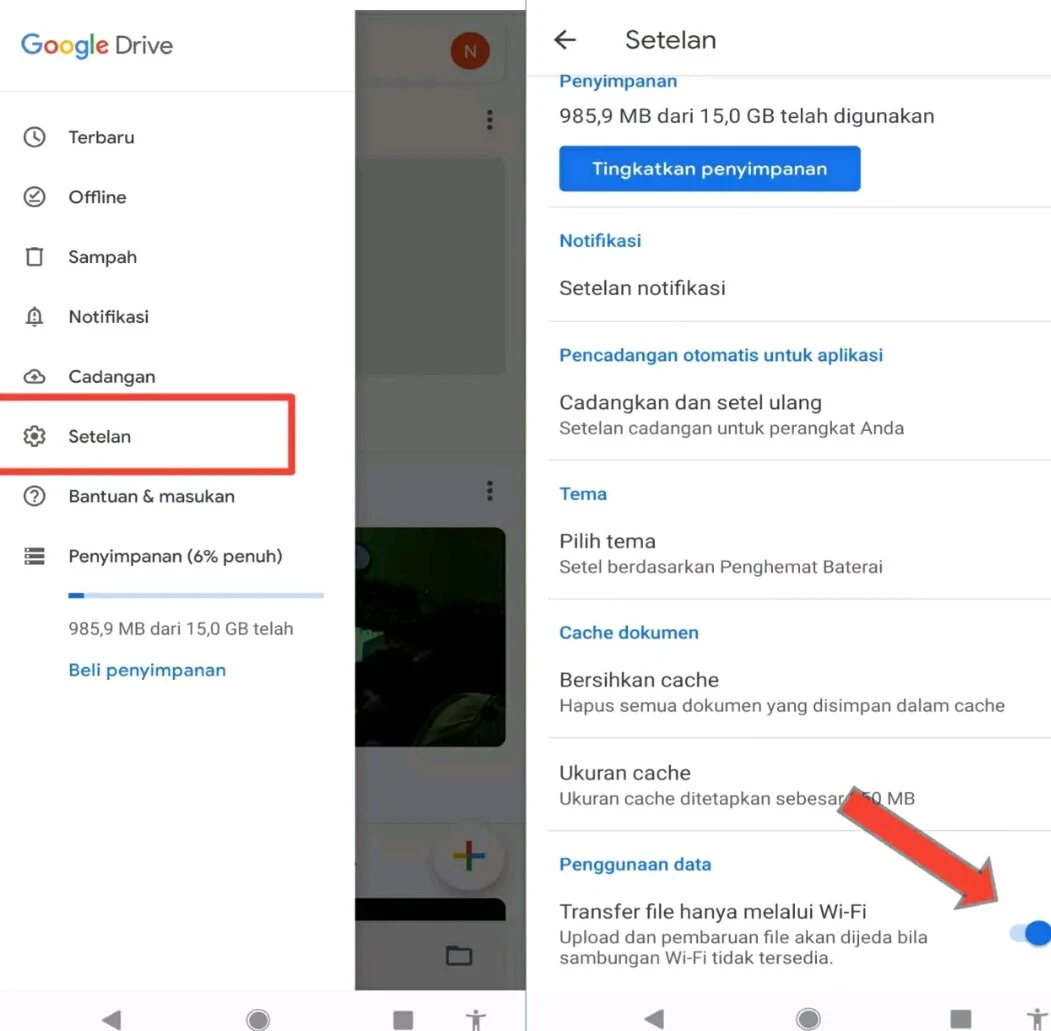
Posting Komentar untuk "Cara Mengatasi Gagal Upload File ke Google Drive pada Android"
Posting Komentar
Terima kasih atas kunjungannya.
Silahkan isi kolom komentar dengan tanggapan, kritik dan saran yang sesuai dengan topik pembahasan.